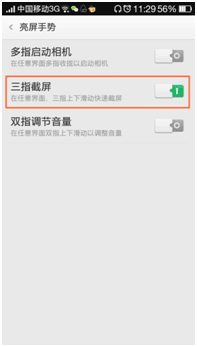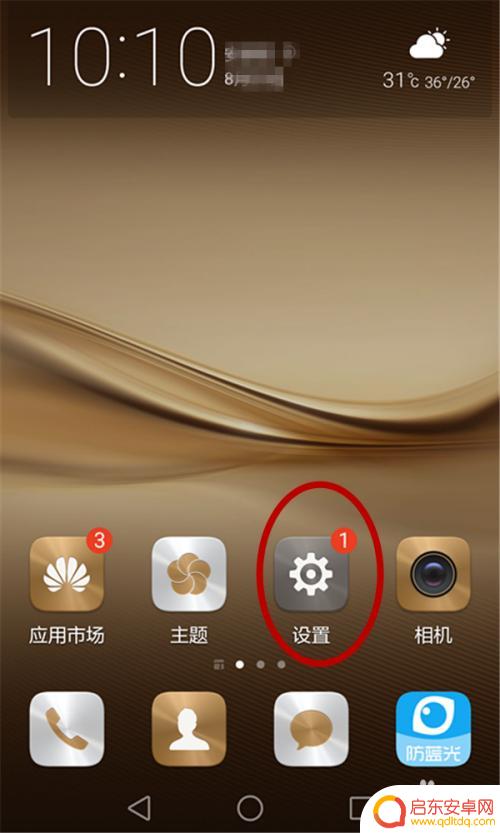手机怎么连续截图 华为手机连续截屏操作步骤
在日常使用手机时,我们经常需要对屏幕上的内容进行截图保存,而对于华为手机用户来说,连续截屏操作更是一种便捷且高效的方式。通过简单的操作步骤,华为手机用户可以轻松地连续截取多张屏幕截图,方便快捷地记录重要信息或分享有趣内容。接下来我们将详细介绍华为手机连续截屏的操作步骤,让您能够更加方便地利用这一功能。
华为手机连续截屏操作步骤
步骤如下:
1.第一,小编先打开一个网页。
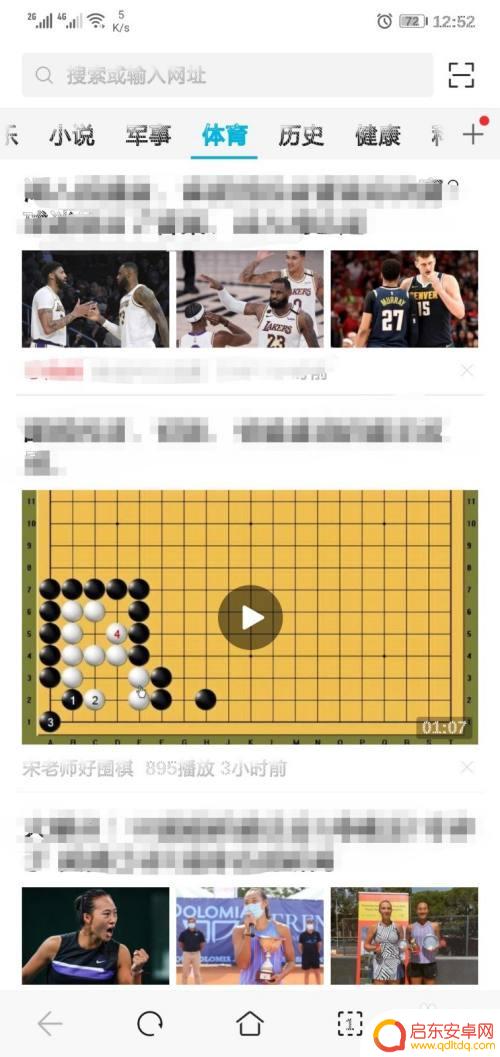
2.第二,使用三指下滑或同时按电源键和音量减键完成单个图截屏。这时,左下角会出现截好的图,点击这个图。
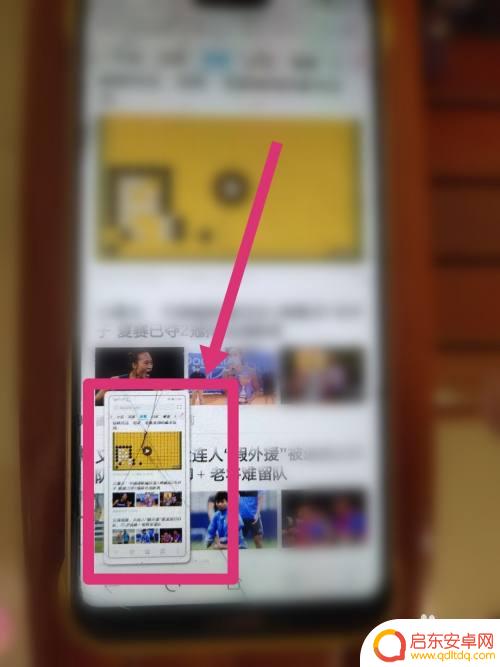
3.第三,选择下方的【滚动截屏】。
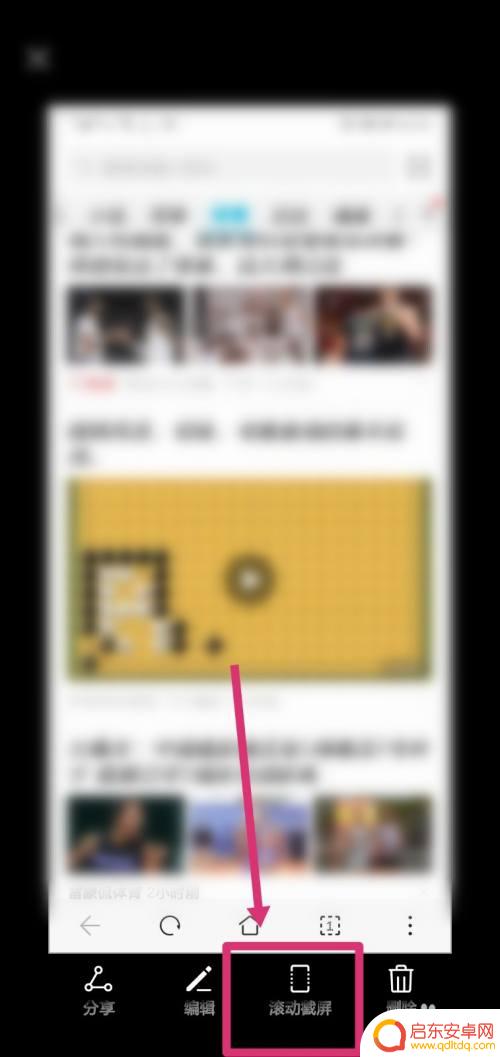
4.第四,左上角会出现正在滚动截屏,当屏幕滑到你所要的位置后,点击该位置就完成截屏了。

5.最后,打开【图库】。

6.找到刚刚截的长图,点击打开。
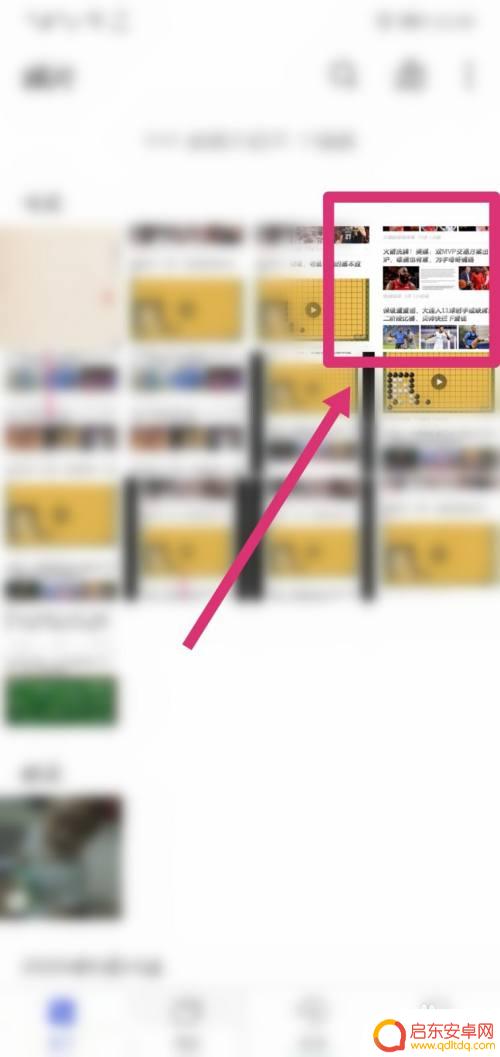

以上就是关于手机怎么连续截图的全部内容,有出现相同情况的用户就可以按照小编的方法了来解决了。
相关教程
-
手机连续拷屏怎么设置 手机如何进行连续长截屏操作
如今,手机拷屏已成为我们生活中常用的功能之一,当我们需要连续拷屏时,却常常遇到操作不便、效率低下的问题。为了解决这一困扰,许多手机厂商纷纷推出了连续长截屏...
-
华为nova9手机截屏怎么截 华为Nova9截屏教程-详细步骤图解
想要了解华为Nova9手机截屏的小伙伴们来看看吧!随着智能手机的广泛应用,截屏功能成为了必备的操作之一,但对于新手来说,如何在华为Nova9手机上...
-
手机如何敲击截图 华为手机怎么敲击截屏操作步骤
在现代社会中手机已经成为人们生活中不可或缺的一部分,而在手机的使用过程中,截图功能更是被广泛应用。对于华为手机用户来说,掌握如何敲击截屏操作步骤无疑是一项必备技能。华为手机的敲...
-
请问oppo手机怎么截图? OPPO手机如何截屏操作步骤
OPPO手机作为一款备受欢迎的智能手机品牌,其截图功能也备受用户青睐,如何在OPPO手机上进行截屏操作呢?简单来说,截图操作可以通过点击手机屏幕上的物理按键组合实现,或者通过滑...
-
华为手机怎么锁屏截图 锁屏状态下如何在华为手机上截图
在日常使用手机的过程中,我们经常会需要截取屏幕上显示的内容,而在华为手机上,即使在锁屏状态下,也可以轻松地进行截图操作。通过简单的操作步骤,我们就能够快速捕捉到想要保存的画面。...
-
原装华为手机如何截图截屏 华为手机截屏操作步骤
随着智能手机的普及,截屏已经成为我们日常生活中不可或缺的功能之一,而对于拥有华为手机的用户来说,如何进行截屏操作可能是一个常见的问题。华为手机的截屏功能非常简便,只需按下特定的...
-
手机access怎么使用 手机怎么使用access
随着科技的不断发展,手机已经成为我们日常生活中必不可少的一部分,而手机access作为一种便捷的工具,更是受到了越来越多人的青睐。手机access怎么使用呢?如何让我们的手机更...
-
手机如何接上蓝牙耳机 蓝牙耳机与手机配对步骤
随着技术的不断升级,蓝牙耳机已经成为了我们生活中不可或缺的配件之一,对于初次使用蓝牙耳机的人来说,如何将蓝牙耳机与手机配对成了一个让人头疼的问题。事实上只要按照简单的步骤进行操...
-
华为手机小灯泡怎么关闭 华为手机桌面滑动时的灯泡怎么关掉
华为手机的小灯泡功能是一项非常实用的功能,它可以在我们使用手机时提供方便,在一些场景下,比如我们在晚上使用手机时,小灯泡可能会对我们的视觉造成一定的干扰。如何关闭华为手机的小灯...
-
苹果手机微信按住怎么设置 苹果手机微信语音话没说完就发出怎么办
在使用苹果手机微信时,有时候我们可能会遇到一些问题,比如在语音聊天时话没说完就不小心发出去了,这时候该怎么办呢?苹果手机微信提供了很方便的设置功能,可以帮助我们解决这个问题,下...